Инструкция по эксплуатации Panasonic CF-W5
Страница 24
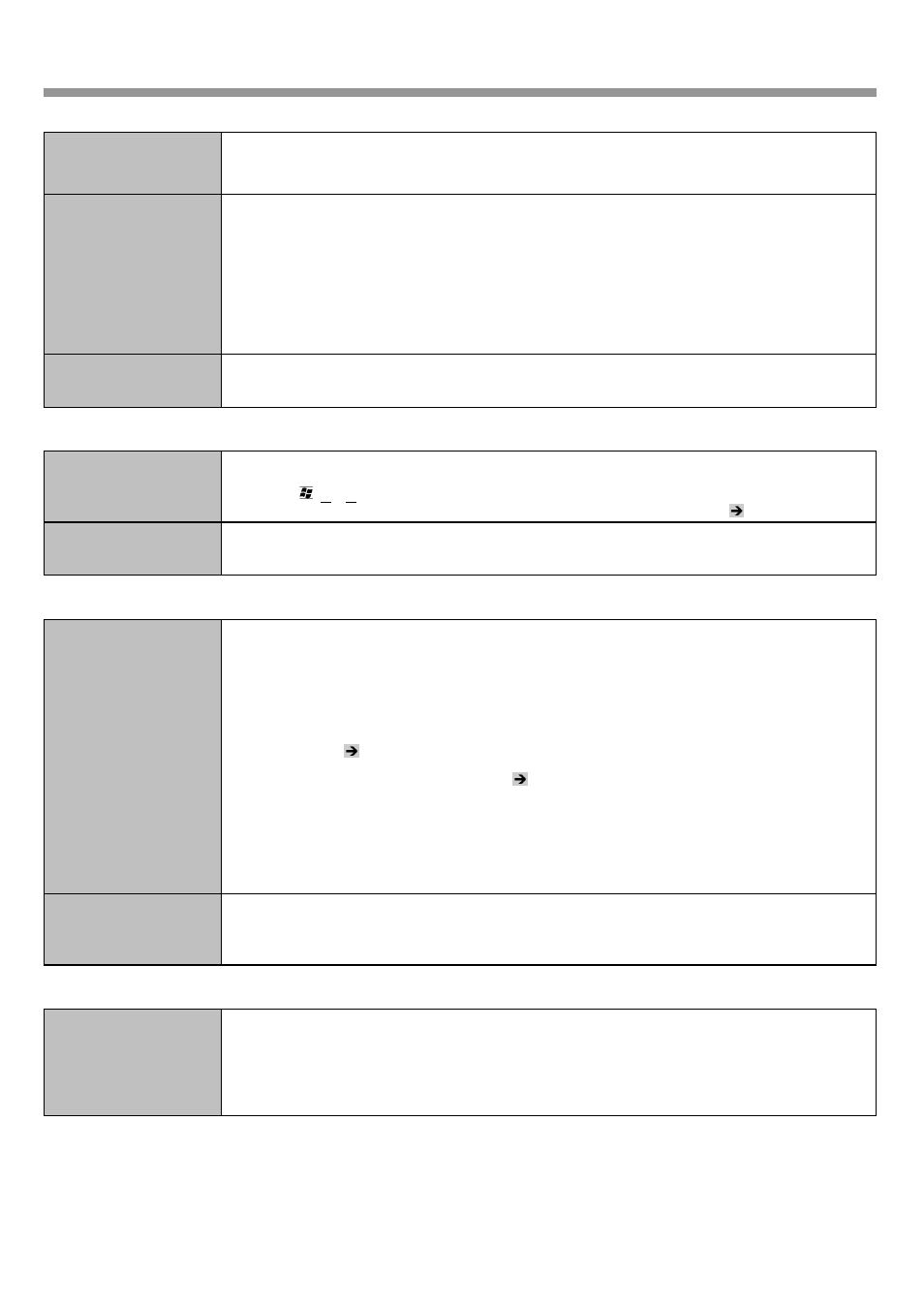
24
■
Батарея
Индикатор батареи
светится красным
•
Уровень батареи очень низкий (заряд приблизительно 9% или менее).
•
Подсоедините блок питания. Вы можете использовать компьютер, если индикатор светится оранжевым.
Если у Вас нет блока питания, сохраните Ваши данные и выключите компьютер. После замены батареи на
полностью заряженную, снова включите Ваш компьютер.
Индикатор батареи
мерцает
•
Если мерцает красным:
Немедленно сохраните Ваши данные и выключите Ваш компьютер. Извлеките батарею и отсоедините блок
питания, затем присоедините их обратно. Если проблема осталась, обратитесь в Техническую Поддержку
Panasonic. Батарея или контур зарядки могут быть неисправны.
•
Если мерцает оранжевым:
• Батарея временно не может подзаряжаться, так как внутренняя температура батареи находится вне
допустимого температурного диапазона для подзарядки. В этом состоянии Ваш компьютер может
нормально использоваться. Как только температура будет в норме, зарядка начнется автоматически.
• Программные приложения и периферийные устройства (устройства USB, и т.д.) потребляют слишком
много энергии. Выйдите из программных приложений, выполняющихся в данный момент. Как только
температура будет в норме, зарядка начнется автоматически.
■
Сенсорная Панель
Курсор не работает.
•
При использовании внешней мыши, подсоедините ее правильно.
•
Перезапустите компьютер при помощи клавиатуры.
(Нажмите
,
U
и
R
, чтобы выбрать [Restart].)
•
Если компьютер не реагирует на команды с клавиатуры, прочитайте «Нет Ответа» (
стр. 25).
Не возможен ввод с
использованием
сенсорной панели.
•
Установите [Touch Pad] на [Enable] в меню [Main] Утилиты Настройки.
•
Драйверы к некоторым «мышам» могут отключать сенсорную панель. Проверьте это, обратившись к
инструкции на «мышь».
■
Справочное Руководство
•
Установите Adobe Reader.
(1) Войдите в Windows в качестве администратора.
(2) Щелкните [start] – [Run], введите [c:\util\reader\AdbeRdr70_enu_full.exe], затем щелкните [OK].
Следуйте указаниям на экране.
(3) Обновите Adobe Reader до последней версии.
Если Ваш компьютер подсоединен к Интернет, запустите Adobe Reader и щелкните [Help] – [Check for
updates now].
Справочное Руководство
не отображается.
•
Recover Pro не может быть установлена, если существуют четыре первичных раздела. Уменьшите
количество первичных разделов до трех или менее перед установкой. Вы можете проверить количество
первичных разделов следующим образом [start] – [Control Panel] – [Performance and Maintenance] –
[Administrative Tools] – [Computer Management] – [Disk Management].
•
Recover Pro не может быть установлена, если на жестком диске существует область резервного
копирования.
Попробуйте один из следующих способов:
• Если резервная область содержит полные резервные данные, и Вы хотите восстановить эти данные:
Следуйте инструкции «Полное Восстановление» в «Функция Резервного Копирования Жесткого Диска
(Recover Pro)» (
стр. 18), чтобы восстановить данные.
• Чтобы вернуть компьютер к состоянию в момент поставки:
Переустановите программное обеспечение (
стр. 20).
• На шаге 8, не выбирайте “3. Reinstall Windows to the first partition.”
• Если Вам не нужны данные в резервной области, или если они повреждены, или если резервные данные
не полные:
(1)
Зайдите [//www.phoenix.com/en/Customer+Services/Utilities/Recover+Pro+6.htm#Where],
и
загрузите/установите “Cleanup Utility for Recover Pro 6”.
(2)
Удалите резервную область, используя “Cleanup Utility for Recover Pro 6”.
В этом случае, все данные в резервной области будут потеряны.
■
Recover Pro
Не возможно установить
Recover Pro.
Существует (осталась)
ненужная резервная
область, а Recover Pro не
установлена.
(1)
Зайдите [//www.phoenix.com/en/Customer+Services/Utilities/Recover+Pro+6.htm#Where],
и
загрузите/установите “Cleanup Utility for Recover Pro 6”.
(2)
Удалите резервную область, используя “Cleanup Utility for Recover Pro 6”.
Индикатор батареи
вспыхивает
•
Батарея подзаряжается.
Если [Battery Charging Indicator] в меню [Main] Утилиты Настройки установлено на [Flashing], индикатор
будет попеременно становиться светлее и темнее.